- Partie 1. Pourquoi Android est bloqué sur la récupération du système Android
- Partie 2. Comment sortir de la récupération du système Android avec FoneLab Broken Android Data Extraction
- Partie 3. Comment récupérer des données de Samsung bloqué sur la récupération du système Android avec FoneLab Android Data Recovery
- Partie 4. FAQ sur la sortie de la récupération du système Android
- Android ne s'allume pas
- Dead Android mémoire interne
- Écran noir Samsung
- Android endommagé par l'eau
- Continuer à redémarrer Samsung
- Coincé sur le logo Samsung
- Virus infecté Android
- Android s'est écrasé
- Déverrouiller l'écran brisé Android
- Récupération WhatsApp pour Samsung cassé
- Récupérer des photos SnapChat à partir d'Android cassé
- Gelé Android
Comment sortir de la récupération du système Android à l'aide de Ultimate Tool
 posté par Boey Wong / 09 oct. 2022 09:00
posté par Boey Wong / 09 oct. 2022 09:00Votre téléphone Android est-il bloqué en mode de récupération ? Asseyez-vous et laissez-nous vous expliquer pourquoi cela arrive à votre appareil. Nous vous donnerons également des instructions sur ce que vous pouvez faire pour résoudre le problème. Mais d'abord, qu'est-ce que le mode de récupération ? La récupération du système Android est une fonctionnalité Android qui vous permet de résoudre certains problèmes système, de mettre à jour vos appareils et bien plus encore sur votre téléphone.
L'une de ses fonctions comprend le système de redémarrage maintenant. Cette option redémarre simplement votre téléphone sans perdre de données. Un autre est Wipe data/factory reset, qui efface toutes les données de votre téléphone à partir du nom lui-même. Vous pouvez le faire en quelques étapes seulement sans avoir à accéder aux paramètres de votre téléphone. De plus, cette option peut réparer votre appareil qui ne fonctionne pas correctement. Effacer la partition de cache est également une excellente option dans Android System Recovery. Il efface les données temporaires stockées sur votre téléphone, ce qui améliore les performances.
Cela dit, vous vouliez probablement utiliser ces options dans la récupération du système Android pour que votre téléphone fonctionne mieux. Cependant, vous ne vous attendiez pas à ce qu'il soit bloqué dans ce mode. Heureusement, nous avons trouvé le meilleur outil pour résoudre ce problème. Continuez à lire ci-dessous si la récupération Android de votre téléphone ne peut pas charger le système Android.
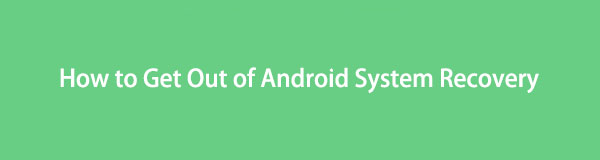

Liste de guide
- Partie 1. Pourquoi Android est bloqué sur la récupération du système Android
- Partie 2. Comment sortir de la récupération du système Android avec FoneLab Broken Android Data Extraction
- Partie 3. Comment récupérer des données de Samsung bloqué sur la récupération du système Android avec FoneLab Android Data Recovery
- Partie 4. FAQ sur la sortie de la récupération du système Android
Partie 1. Pourquoi Android est bloqué sur la récupération du système Android
L'une des causes courantes de ce problème est les boutons du téléphone Samsung. Vérifiez-les car il est possible qu'une ou plusieurs des clés soient celles qui agissent et non le mode de récupération lui-même. Assurez-vous d'essayer d'appuyer sur le bouton un par un et de voir s'ils répondent correctement.
Les autres causes d'un écran bloqué sur le système de récupération Android sont des virus attaquant l'appareil ou des logiciels malveillants. Ou cela peut également être dû au fait que votre téléphone surchauffe. Peut-être un problème système. Quelle que soit la cause, la solution ci-dessous vous aidera à résoudre le problème.
Partie 2. Comment sortir de la récupération du système Android avec FoneLab Broken Android Data Extraction
Si vous avez du mal à sortir du mode de récupération de votre téléphone Android, FoneLab Extraction de données de téléphones Android cassés sera sûrement d'une grande aide. Ce service est l'une des fonctionnalités du FoneLab pour Android. Il peut résoudre plusieurs problèmes de téléphone Android tels que les téléphones cassés, gelés, en briques, etc. Il s'adresse principalement aux appareils Samsung, notamment Samsung Galaxy, Samsung Galaxy Note et Samsung Galaxy Tab Pro.
Corrigez votre système Android gelé, bloqué, avec un écran noir ou un écran Android en mode normal ou Récupérez les données d'un téléphone Android ou d'une carte SD défectueux.
- Corrigez vos problèmes avec Android et récupérez les données du téléphone.
- Extrayez des contacts, des messages, WhatsApp, des photos, etc. à partir d'un appareil Android défectueux ou d'une carte mémoire.
- Les données du téléphone Android et de la carte SD sont disponibles.
Suivez les instructions ci-dessous pour réparer Android bloqué en mode de récupération :
Étape 1Visitez le FoneLab pour Android depuis son site officiel. Clique le Téléchargement gratuit pour enregistrer le fichier d'installation sur votre ordinateur. Ouvrez le fichier téléchargé, puis autorisez-le à apporter des modifications sur votre appareil. Le processus d'installation commencera alors. Terminez-le et lancez le programme à exécuter sur votre ordinateur.
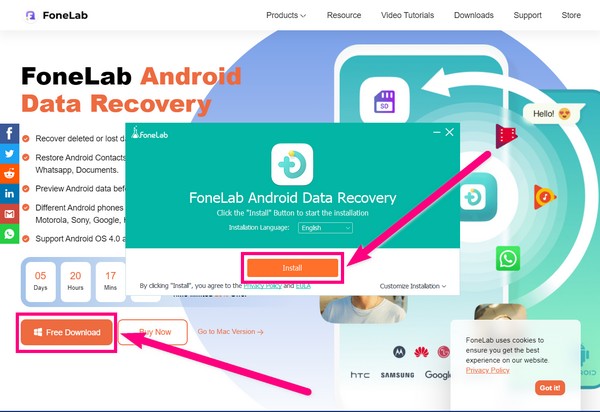
Étape 2Il y aura 3 options sur l'interface principale. Choisir la Extraction de données Android cassée fonctionnalité pour résoudre le problème de manière professionnelle.
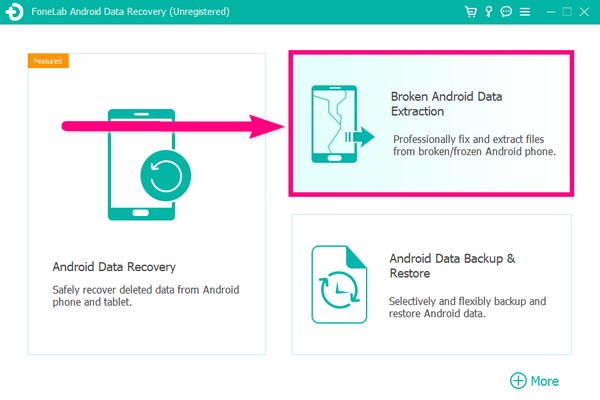
Étape 3Vous verrez 2 Accueil boutons. Choisissez celui qui convient au problème de votre téléphone. Si vous ne pouvez pas utiliser votre appareil, sélectionnez le bon Accueil. Sélectionnez ensuite la gauche Accueil si votre téléphone est bloqué sur un écran cassé, noir et qui ne répond pas.
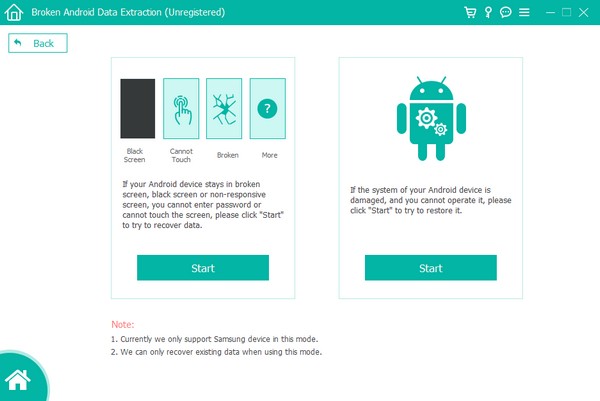
Étape 4Connectez votre appareil Android à l'ordinateur via un câble USB. Sélectionnez ensuite les informations de votre téléphone sur la Nom et modèle de l'appareil options. Cliquez sur Pas mon appareil sur la liste si vous ne voyez pas le vôtre, et remplissez les informations de votre téléphone. Assurez-vous de les faire correspondre pour éviter tout conflit. Puis clique Confirmer pour la prochaine étape.
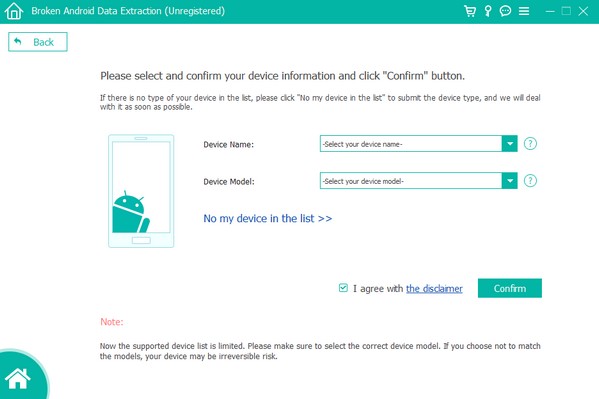
Étape 5Respectez les instructions à l'écran. Appuyez sur les boutons sur lesquels vous êtes invité à appuyer avec précaution pour accéder au mode de téléchargement. Frappez le Accueil dans la partie inférieure droite et le programme commencera automatiquement à résoudre le problème de votre téléphone Samsung.
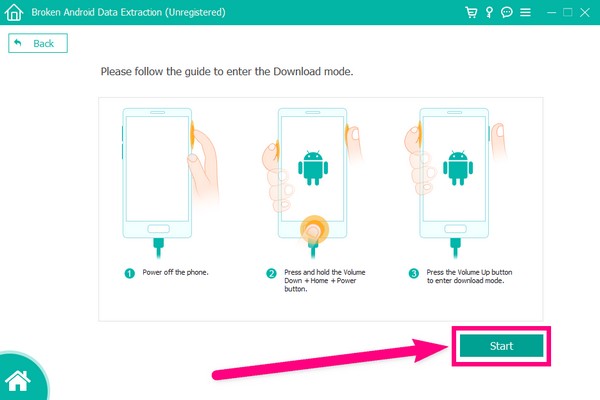
Après avoir résolu le problème, passez à la partie suivante pour récupérer les données à l'aide du même logiciel.
Partie 3. Comment récupérer des données de Samsung bloqué sur la récupération du système Android avec FoneLab Android Data Recovery
Maintenant que vous avez réparé votre téléphone Android bloqué en mode de récupération avec la fonction d'extraction de données Android cassée, passez à FoneLab Récupération de données Android. C'est la caractéristique principale du logiciel. Si vous avez perdu des données en raison du problème qui s'est produit, vous pouvez les récupérer facilement sans installer un autre logiciel.
Avec FoneLab pour Android, vous récupérez les données perdues / supprimées de l'iPhone, notamment les photos, les contacts, les vidéos, les fichiers, le journal des appels et davantage de données de votre carte SD ou de votre appareil.
- Récupérez des photos, des vidéos, des contacts, WhatsApp et plus de données en toute simplicité.
- Prévisualiser les données avant la récupération.
- Les données du téléphone Android et de la carte SD sont disponibles.
Suivez les instructions ci-dessous pour récupérer des données en utilisant le même logiciel.
Étape 1Revenez à l'interface principale de FoneLab Android Data Recovery. Cette fois, sélectionnez le Récupération de Données Android caractéristique. Cela récupérera en toute sécurité vos données supprimées.
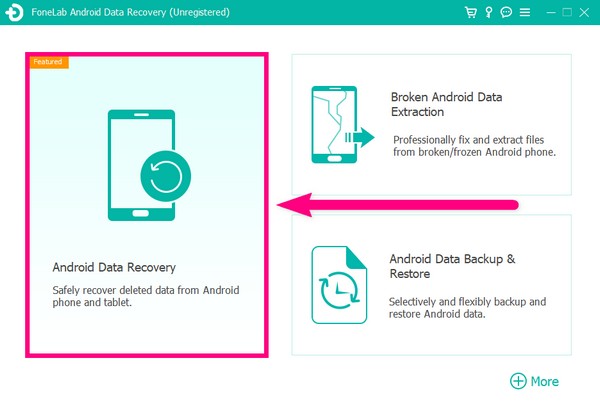
Étape 2Connectez votre téléphone avec un câble USB à votre ordinateur. Attendez-vous à ce que le FoneGo L'application sera installée sur votre téléphone lors de la connexion. Cela aidera le programme dans le processus de récupération.
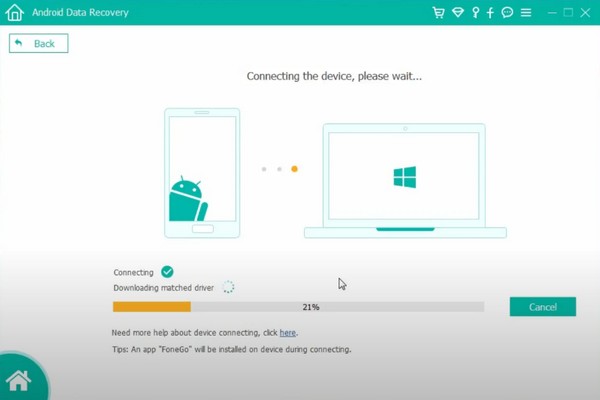
Étape 3Android Data Recovery a besoin d'une autorisation pour analyser les données de votre appareil. Autorisez les autorisations contextuelles à accorder au programme l'accès à vos fichiers. Suivez ensuite les instructions pour activer le débogage USB via le Développeur options.
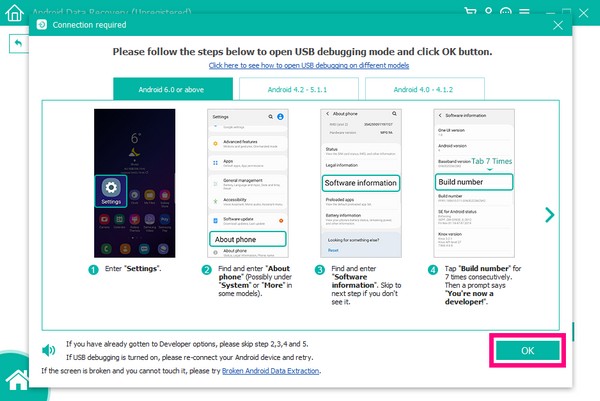
Étape 4Une fois votre appareil officiellement connecté, cochez la case des types de fichiers que vous souhaitez récupérer. Cela inclut les contacts, les journaux d'appels, les messages, les galeries, l'audio, les images, les vidéos, etc. Ensuite, cliquez sur le Suivant bouton pour l'instruction suivante.
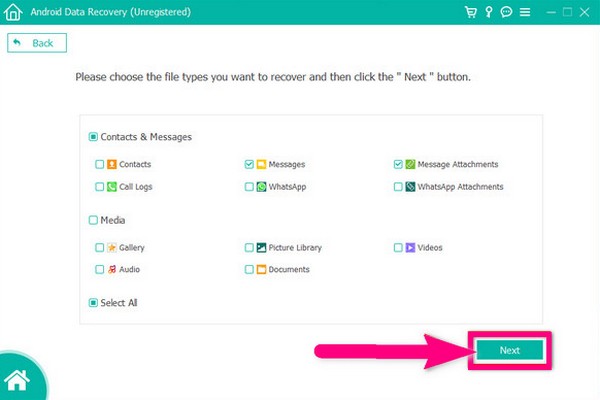
Étape 5Vous verrez la liste des types de fichiers dans la colonne de gauche de l'interface. Lorsque vous cliquez sur l'un d'eux, il vous montrera les fichiers contenus de chaque type. Sélectionnez toutes les données que vous souhaitez récupérer. Ou vous pouvez également cocher la case des types de fichiers pour tout sélectionner en même temps. Enfin, cliquez sur le Récupérer onglet pour récupérer les données d'un Samsung Android bloqué en mode de récupération.
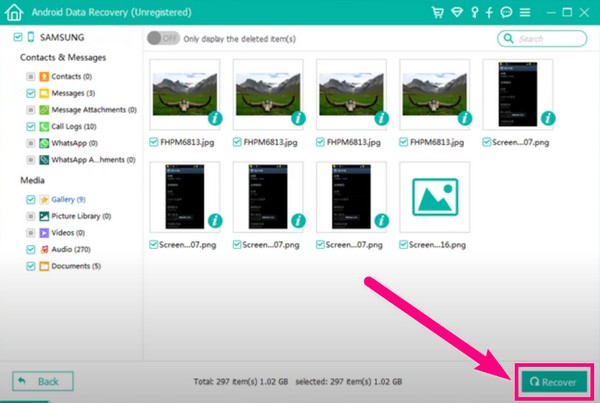
Avec FoneLab pour Android, vous récupérez les données perdues / supprimées de l'iPhone, notamment les photos, les contacts, les vidéos, les fichiers, le journal des appels et davantage de données de votre carte SD ou de votre appareil.
- Récupérez des photos, des vidéos, des contacts, WhatsApp et plus de données en toute simplicité.
- Prévisualiser les données avant la récupération.
- Les données du téléphone Android et de la carte SD sont disponibles.
Partie 4. FAQ sur la sortie de la récupération du système Android
1. Puis-je quitter le mode de récupération en utilisant la réinitialisation d'usine ?
Oui, il y a des cas où vous pouvez. Cependant, le choix de cette méthode effacera toutes les données de votre appareil. Réinitialisation usine est l'une des méthodes efficaces pour résoudre certains problèmes d'appareils Android, mais le gros problème est qu'il effacera tous vos fichiers et autres données sur votre téléphone.
2. Qu'est-ce que Appliquer la mise à jour à partir du stockage externe en mode de récupération ?
Vous pouvez utiliser l'option Appliquer la mise à jour à partir du stockage externe pour mettre à jour votre téléphone à l'aide du stockage externe. C'est si vous avez le fichier de mise à jour enregistré sur votre carte SD.
3. Qu'est-ce que FoneLab pour Android peut faire d'autre que récupérer des données et résoudre des problèmes ?
Outre la récupération de données et la réparation de téléphones Android, FoneLab Récupération de données Android dispose également d'une fonction de sauvegarde et de restauration. Ainsi, lorsque vous avez terminé de récupérer vos fichiers, vous pouvez les sauvegarder juste après. De cette façon, vous ne rencontrerez plus le même problème de perte de données.
Vous pouvez trouver d'autres logiciels pour récupérer vos données, mais FoneLab Récupération de données Android est fortement recommandé. Outre la récupération de données, il peut également résoudre plusieurs problèmes de téléphone Android avec son Cassé Extraction de données du téléphone Android caractéristique. Vous n'avez pas besoin de gaspiller vos efforts à installer des outils séparés pour résoudre chaque problème car ce programme peut tout faire en un seul endroit. Avec ce logiciel, vous pouvez maintenant résoudre le problème de votre téléphone, récupérer les données à l'intérieur, puis sauvegardez-les et restaurez-les à tout moment.
